5 cách để sửa chữa tệp MOV bị hỏng: Khôi phục nó như một chuyên gia
Các tệp MOV, nổi tiếng về tính linh hoạt, là định dạng được ưa chuộng để ghi và lưu trữ nội dung đa phương tiện do khả năng tương thích rộng rãi của chúng. Tuy nhiên, sự thất vọng càng tăng lên khi các tệp này gặp phải lỗi, cản trở trải nghiệm phát lại liền mạch mà tất cả chúng ta đều mong muốn. Thách thức nằm ở việc giải quyết và sửa chữa những lỗi này để khôi phục tính trôi chảy và chất lượng phát lại đa phương tiện của chúng tôi. Việc xử lý một vấn đề như vậy có thể khiến bạn mất thêm thời gian để cố gắng khắc phục và nếu không cẩn thận, nó có thể trở nên tồi tệ hơn mức có thể khắc phục được.
Đừng lo lắng nữa khi chúng tôi hướng dẫn bạn lựa chọn các phương pháp được tuyển chọn, từ tận dụng các công cụ chuyên dụng như FVC Video Repair đến sử dụng các trình phát quen thuộc như VLC và QuickTime. Tiếp tục đọc bài viết này để sửa chữa MOV, đảm bảo video của bạn sẽ sống động trở lại với sự tinh tế chuyên nghiệp. Hãy tạm biệt tình trạng gián đoạn phát lại và chào đón thế giới phát trực tuyến chất lượng cao, không bị gián đoạn.

Phần 1. Tôi có thể sửa tệp MOV bị hỏng không
Có thể sửa chữa tệp MOV bị hỏng thông qua nhiều phương pháp khác nhau như MOV công cụ sửa chữa video. Các công cụ sửa chữa video chuyên dụng này, chẳng hạn như FVC Video Repair, cung cấp giải pháp chuyên dụng để sửa các tệp MOV bị hỏng một cách hiệu quả. Ngoài ra, các trình phát đa phương tiện phổ biến như VLC và QuickTime cũng có thể được sử dụng để cố gắng sửa chữa trong quá trình phát lại hoặc chuyển đổi. Một số người dùng đạt được thành công bằng cách thay đổi phần mở rộng tệp hoặc sử dụng phần mềm khôi phục như Disk Drill hoặc EaseUS Data Recovery Wizard. Cho dù bạn đang sử dụng máy Mac hay hệ thống Windows, việc khám phá các phương pháp này có thể giúp bạn cứu vãn và khôi phục các tệp MOV có giá trị của mình để phát lại liền mạch.
Phần 2. Cách sửa tệp MOV bị hỏng
1. Sửa Video FVC
Các tệp MOV bị hỏng có thể là nguyên nhân gây thất vọng, làm gián đoạn quá trình phát lại nội dung đa phương tiện liền mạch. Sửa chữa video FVC là một trong những công cụ sửa chữa MOV cung cấp giải pháp chuyên dụng để giải quyết những vấn đề này, cho phép người dùng lấy lại quyền truy cập vào các video có giá trị của họ. FVC Video Repair được thiết kế để sửa chữa các tệp MOV bị hỏng một cách hiệu quả và khôi phục chúng về trạng thái tối ưu.
Bước 1. Tải xuống và khởi chạy Sửa chữa video FVC trên máy tính của bạn.
Tải xuống miễn phíDành cho Windows 7 trở lênAn toàn tải
Tải xuống miễn phíĐối với MacOS 10.7 trở lênAn toàn tải
Bước 2. Trên màn hình chính của bạn, nhấp vào màu đỏ + để thêm tệp MOV bị hỏng của bạn. Tiếp theo là thêm video mẫu các bạn chỉ cần bấm vào màu tím + cái nút.
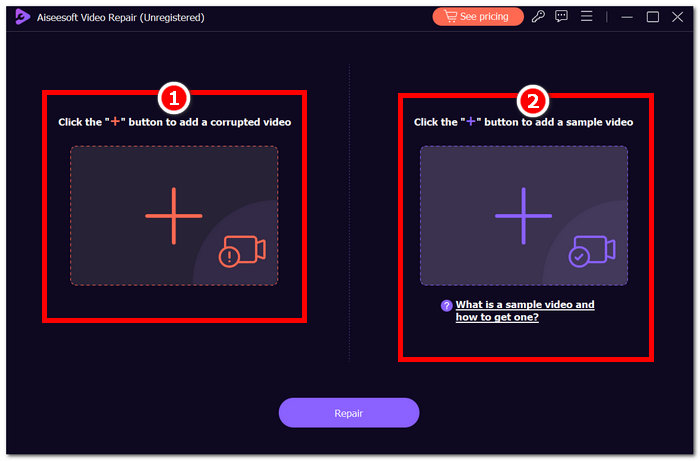
Bước 3. Nhấn vào Sửa nút và bấm vào Xem trước để kiểm tra chất lượng của tệp video MOV đã xử lý.
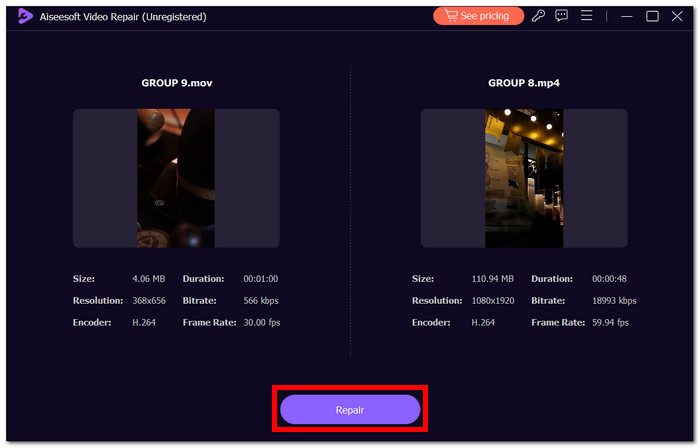
Bước 4. Để lưu tập tin trên máy tính để bàn của bạn, chỉ cần nhấp vào Tiết kiệm.
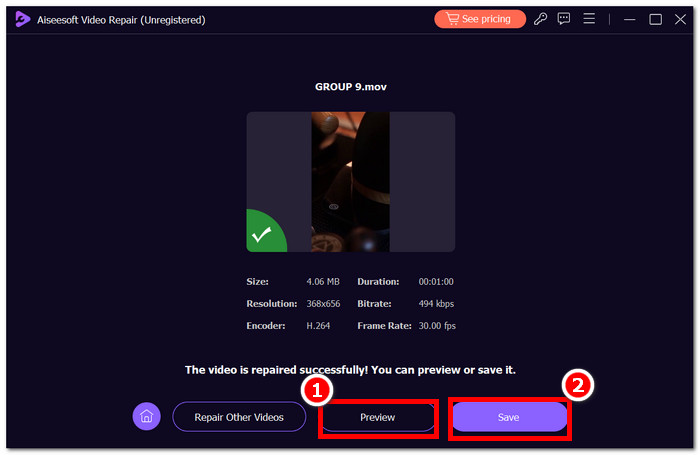
FVC Video Repair nổi bật như một công cụ đáng tin cậy và hiệu quả để sửa chữa các tệp MOV bị hỏng, cung cấp cho người dùng giải pháp đơn giản để giải quyết tình trạng gián đoạn phát lại đa phương tiện. Bằng cách làm theo các bước ở trên, bạn có thể lưu nội dung video có giá trị của mình và tận hưởng trải nghiệm xem liền mạch một lần nữa.
2. VLC Media Player
Sửa chữa các tệp MOV bị hỏng bằng VLC Media Player, nổi tiếng với tính linh hoạt trong việc xử lý các định dạng đa phương tiện khác nhau và nó cũng có thể hỗ trợ sửa chữa các tệp MOV bị hỏng. Cho dù tệp MOV của bạn đang hiển thị lỗi phát lại hay trục trặc về hình ảnh, VLC Media Player đều cung cấp giải pháp đơn giản.
Bước 1. Khởi chạy VLC Media Player ứng dụng trên máy tính của bạn.
Bước 2. Đi đến Phương tiện truyền thông tab trong thanh menu và chọn Chuyển đổi / Lưu.
Bước 3. Thêm tệp MOV bị hỏng bằng cách nhấp vào Thêm vào cái nút.
Bước 4. Chọn một điểm đến và nhấp vào Khởi đầu để bắt đầu sửa chữa.
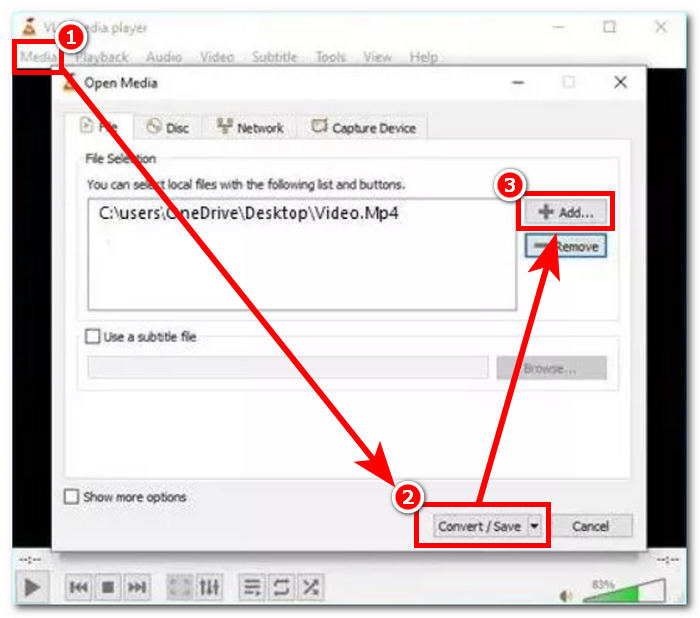
Khả năng sửa chữa các tệp MOV bị hỏng của VLC Media Player khiến nó trở thành một công cụ hữu ích cho những người dùng gặp phải vấn đề phát lại. Mặc dù không thể loại bỏ hoàn toàn mọi loại tham nhũng nhưng phương pháp này đáng để thử vì tính đơn giản và khả năng tiếp cận của nó. Hãy nhớ luôn giữ một bản sao lưu của tệp gốc của bạn trước khi thử bất kỳ sửa chữa nào. Nếu VLC Player không giải quyết được hoàn toàn sự cố, bạn có thể muốn khám phá các công cụ sửa chữa video chuyên dụng để có các giải pháp nâng cao hơn.
3. QuickTime Player
QuickTime Player, bản địa Trình phát MOV dành cho các thiết bị Apple, có thể là một công cụ hữu ích để sửa chữa các tệp MOV bị hỏng. Khi gặp vấn đề về phát lại hoặc hỏng tệp, QuickTime Player cung cấp giải pháp đơn giản để khôi phục và khôi phục nội dung video có giá trị của bạn.
Bước 1. Phóng Trình phát QuickTime trên máy Mac của bạn. Nếu chưa cài đặt, bạn có thể tải xuống từ Apple Store.
Bước 2. Trong thanh menu, xác định vị trí và nhấp vào Cửa sổ và lựa chọn Chiếu phim Thanh tra.
Bước 3. QuickTime Player có thể nhận ra tệp bị hỏng và nhắc bạn sửa chữa nó.
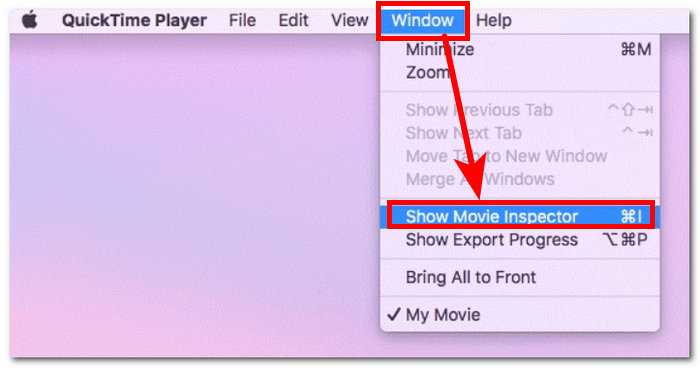
Bước 4. Trình kiểm tra sẽ hiển thị thông tin chi tiết về tệp MOV của bạn, cho phép bạn xác định và tìm các mã lỗi có thể giúp bạn sửa tệp MOV trực tuyến.
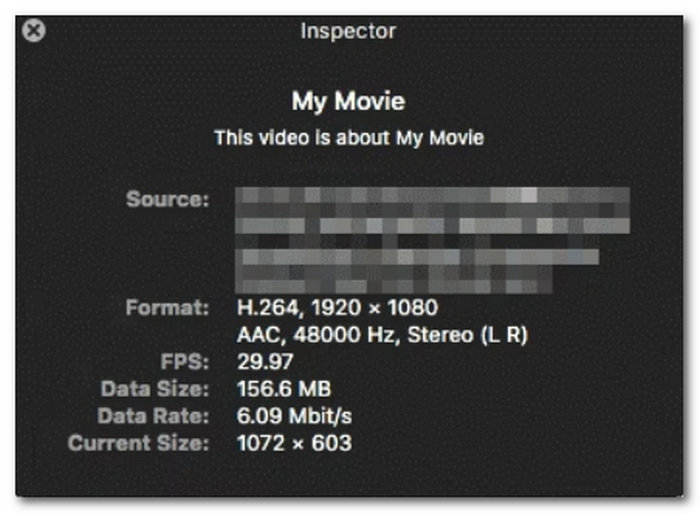
Sửa MOV bị hỏng bằng QuickTime Player, khiến nó trở thành một lựa chọn thuận tiện cho người dùng Mac. Mặc dù nó có thể không giải quyết được tất cả các loại hỏng tệp nhưng nó thường có thể giải quyết các sự cố phổ biến dẫn đến gián đoạn phát lại.
4. Sửa chữa tệp MOV trực tuyến
Các công cụ trực tuyến cung cấp giải pháp nhanh chóng và thân thiện với người dùng để sửa các tệp MOV bị hỏng. Thực hiện theo bốn bước đơn giản sau:
Bước 1. Tìm kiếm công cụ sửa chữa tệp Mov trên trình duyệt cục bộ của bạn.
Bước 2. Điều hướng đến công cụ sửa chữa tệp MOV trực tuyến uy tín và tải tệp bị hỏng của bạn lên. Đảm bảo nền tảng được an toàn và tôn trọng quyền riêng tư của bạn.
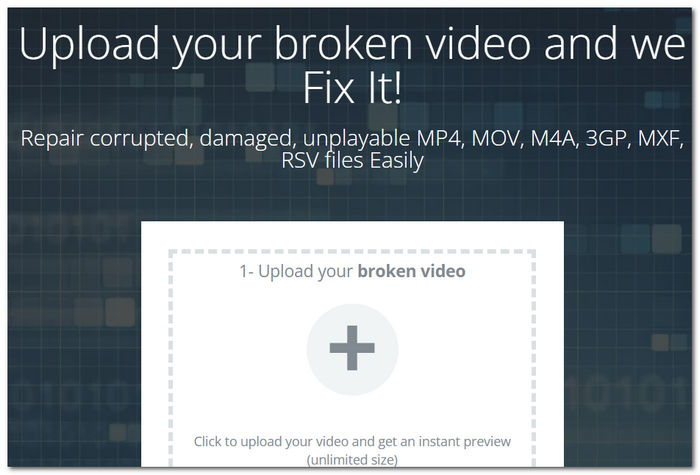
Bước 3. Công cụ trực tuyến sẽ phân tích cấu trúc và nội dung của tệp MOV để xác định và đánh giá mức độ tham nhũng.
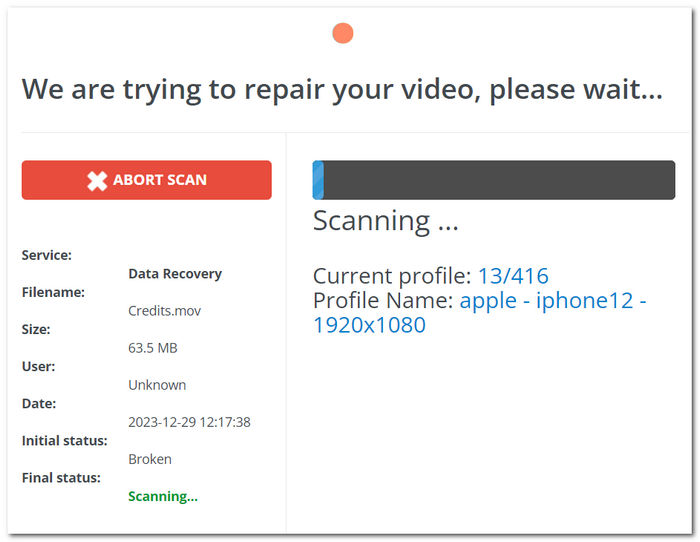
Bước 4. Sau khi quá trình sửa chữa hoàn tất, hãy tải tệp MOV đã khôi phục xuống máy tính của bạn. Lưu nó ở vị trí bạn chọn để sử dụng trong tương lai.
Sửa chữa tệp MOV bị hỏng trực tuyến cung cấp một giải pháp thuận tiện và dễ tiếp cận, đặc biệt đối với những người dùng có thể không quen với các quy trình sửa chữa video phức tạp. Tuy nhiên, điều quan trọng là phải chọn các công cụ trực tuyến đáng tin cậy để đảm bảo an toàn cho các tệp của bạn.
5. Chuyển đổi MOV sang MP4
Các tệp MOV, một định dạng đa phương tiện phổ biến do Apple phát triển, đôi khi có thể gặp phải sự cố hỏng, dẫn đến gián đoạn phát lại. May mắn thay, có những phương pháp hiệu quả để sửa chữa những tệp bị hỏng này và khôi phục chức năng của chúng. Một phương pháp như vậy liên quan đến việc chuyển đổi tệp MOV sang MP4, một quá trình thường có thể loại bỏ lỗi hỏng và đảm bảo phát lại mượt mà.
Bước 1. Tìm kiếm phần mềm chuyển đổi video đáng tin cậy như Aiseesoft Video Converter Ultimate và mở nó trên máy tính để bàn của bạn.
Bước 2. Trên màn hình chính của bạn, nhấp vào màu đỏ + để thêm tệp bị hỏng MOV của bạn.
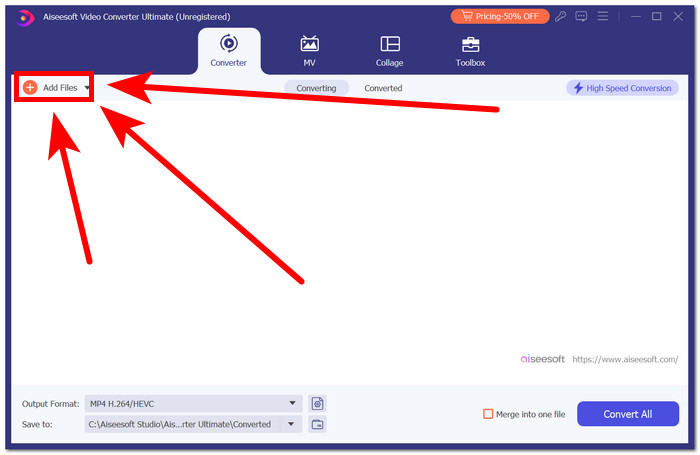
Bước 3. Thay đổi định dạng đầu ra, trong trường hợp này là MP4.
Bước 4. Cuối cùng, nhấp vào chuyển đổi để bắt đầu chuyển đổi MOV của bạn thành MP4.
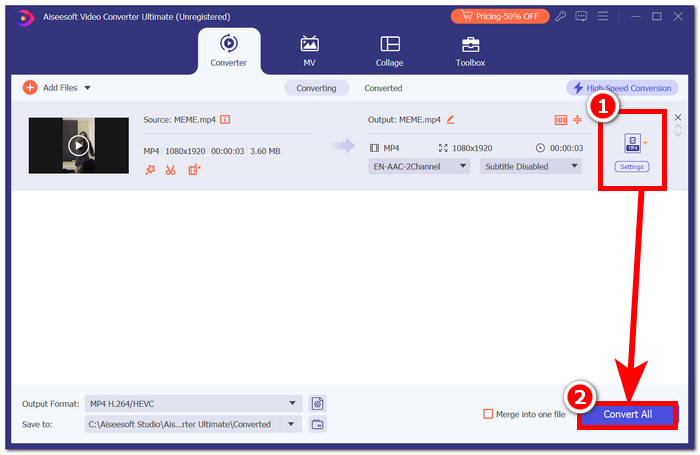
Chuyển đổi tệp MOV bị hỏng sang MP4 có thể là một phương pháp đơn giản và hiệu quả để khắc phục sự cố phát lại. Mặc dù phương pháp này có thể không áp dụng được cho các tệp bị hỏng nghiêm trọng nhưng nó là một giải pháp thiết thực cho nhiều người dùng.
Phần 3. Câu hỏi thường gặp về việc sửa chữa tệp MOV bị hỏng
Làm cách nào để sửa tệp MOV bị hỏng trên máy Mac?
Trên máy Mac, có thể sửa các tệp MOV bằng nhiều phương pháp khác nhau. QuickTime Player cung cấp giải pháp gốc, cho phép người dùng thử sửa chữa trong khi phát lại. Ngoài ra, việc thay đổi phần mở rộng tệp hoặc sử dụng phần mềm của bên thứ ba như FVC Video Repair cũng có thể có hiệu quả trong việc khôi phục chức năng của tệp MOV.
Tại sao tệp MOV của tôi không phát?
Khi tệp MOV từ chối phát, sự cố có thể xuất phát từ lỗi, codec không tương thích hoặc sự cố với trình phát phương tiện. Việc sử dụng các phương pháp sửa chữa được nêu ở trên, bao gồm chuyển đổi MOV sang MP4 và các công cụ sửa chữa video chuyên dụng, có thể giải quyết hiệu quả các vấn đề này và khôi phục khả năng phát lại mượt mà. Bằng cách hiểu và triển khai các giải pháp này, người dùng có thể vượt qua những trở ngại cản trở trải nghiệm tệp MOV của họ.
Tại sao tệp MOV của tôi không hoạt động trong QuickTime?
QuickTime có thể gặp khó khăn trong việc xử lý các tệp MOV bị hỏng. Nếu bạn gặp phải sự cố phát lại, hãy cân nhắc sử dụng các trình phát phương tiện thay thế như VLC Player hoặc sử dụng phần mềm sửa chữa chuyên dụng được thiết kế để khắc phục và khôi phục tính toàn vẹn của tệp MOV của bạn. Những lựa chọn thay thế này thường có thể cung cấp các giải pháp hiệu quả để có trải nghiệm xem liền mạch.
Làm cách nào để biết tệp MOV của tôi có bị hỏng hay không?
Nếu tệp MOV của bạn từ chối phát, hiển thị thông báo lỗi hoặc hiển thị các tạo tác hình ảnh trong khi phát lại thì có thể tệp đó đã bị hỏng. Việc xác định những dấu hiệu này là rất quan trọng vì chúng cho biết các vấn đề tiềm ẩn có thể làm gián đoạn trải nghiệm xem liền mạch. Trong những trường hợp như vậy, việc khám phá các phương pháp sửa chữa, như chuyển đổi MOV sang MP4 hoặc các công cụ sửa chữa video chuyên dụng, có thể giúp khôi phục chức năng của tệp.
VLC có thể sửa chữa các tập tin MOV không?
VLC Player cung cấp giải pháp cơ bản để sửa chữa một số vấn đề nhất định với tệp MOV thông qua quá trình chuyển đổi. Mặc dù nó có thể giải quyết các vấn đề thường gặp nhưng để sửa chữa phức tạp hơn và khôi phục toàn diện, bạn nên chuyển sang các công cụ sửa chữa video chuyên dụng như FVC Video Repair. Những công cụ chuyên dụng này cung cấp các tính năng nâng cao được thiết kế để xử lý nhiều loại lỗi tệp MOV để phục hồi hiệu quả hơn.
Phần kết luận
Tóm lại, theo thời gian, phần mềm và công cụ cũng vậy. Mọi thứ sẵn có đều có thể giúp ích rất nhiều cho nhu cầu của bạn. Trong trường hợp này, sửa chữa tệp MOV bị hỏng có thể thực hiện được thông qua nhiều phương pháp khác nhau, từ các giải pháp dựa trên trình phát đơn giản đến phần mềm sửa chữa video nâng cao. Chọn phương pháp phù hợp với nhu cầu của bạn để khôi phục nội dung đa phương tiện có giá trị của bạn là việc cần làm.



 Chuyển đổi video Ultimate
Chuyển đổi video Ultimate Trình ghi màn hình
Trình ghi màn hình

